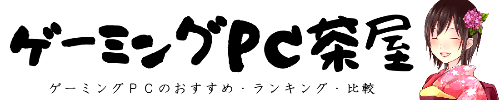グラフィックボードをオーバークロックする方法について詳しく紹介していきます。
「オーバークロックによるメリットとデメリット」
「グラフィックボードのオーバークロックを行う方法手順」
「グラフィックボードのオーバークロックで得られる効果」
以上の内容について解説します。
グラフィックボードはツールを利用して簡単に操作することができますが、一定のリスクを含むことは理解しておかなければいけません。
オーバークロックにはCPUとGPUに対して行えますが、ゲーミング性能をアップさせるにはグラフィックボードのオーバークロックの方が効果が高いです。
グラフィックボードのオーバークロックのメリットとデメリット
オーバークロックのメリットは、GPUの性能が向上してゲーミング性能がアップすることです。
ゲームプレイ時の解像度を上げてもカクツキが発生しなくなる、フレームレートが上がるといった効果を期待できます。
デメリットはGPUの消費電力、発熱量が上昇しグラフィックボードの寿命が短くなることです。
オーバークロックはメーカーが設定した定格以上の性能を出すため、追加の電力を必要とします。
GPUのクロック数が上昇し、処理量も増加することで発熱量が増えるため、高い冷却性能が必須になります。
定格より高負荷がかかるため寿命が短くなり、保証対象外にもなるので自己責任で行いましょう。
以上のようにグラフィックボードのオーバークロックを行う場合は細心の注意が必要です。
グラフィックボードをオーバークロックする方法

「MSI Afterbuner」と「Unigine Heaven」を使用したOC方法を紹介します。
「MSI Afterbuner」はOCを行うソフト、「Unigine Heaven」はOC後にGPUが正常に動作するか、ゲームに使用できるかを確認するソフトです。
グラフィックボードのオーバークロック手順

「MSI Afterbuner」をインストール後起動すると、上の画面が表示されます。
これが「MSI Afterbuner」のメイン画面です。
まずは設定をクリックします。

設定では「電圧制御のロック解除」と「電圧モニタリングのロック解除」にチェックを入れます。
これによりグラフィックボードのOCが可能になります。
チェックを入れたら適用をクリックし、OKで設定を閉じます。

Startupボタンを有効にしておくことで、次回起動時も自動で反映されます。
それではグラフィックボードのOCを進めていきましょう。
- Core Voltage:電圧の大きさ
- Power Limit:消費電力の上限
- Temp Limit:温度の上限
- Core Clock:動作周波数
- Memory Clock:メモリクロック
- Fan Speed:冷却ファン回転数
「MSI Afterbuner」の設定項目は以上の通りです。
これらの設定項目を以下の手順で調節しましょう。
故障リスクを減らすため、少しずつ調節しながらOCしていくことがポイントです。
- ファンの回転数を上昇し冷却力を上げる
- 電圧は触らず、消費電力の上限をいっぱいに上げる
- コアクロックを少しずつ上げていく
- Unigine Heavenで検証する
- コアクロック・ファン回転数を微調整でUnigine Heavenが完走できるようにする
グラフィックボードのオーバークロック調整が全て完了したら、チェックボタンを押して設定を反映させて完了です。
グラフィックボードのオーバークロックで性能は上がったか

GeForce GTX 1060 6GBを例にオーバークロック前と後のベンチマークスコアを比較しました。
オーバークロック前と後では、確かにスコアの上昇は見られますが微増です。
オーバークロックすることの手間やリスクを考慮すると、グラフィックボードのオーバークロックはあまりおすすめできない方法であると言えます。
ハイエンドなグラフィックボードほど性能アップの伸び幅は大きくなりますが、価格も高いのでリスクも増します。
ワンランク上のGPU性能を上回るということはできないので、大きく性能向上を図りたい際は交換の方が良さそうです。
グラフィックボードのオーバークロックまとめ
グラフィックボードのオーバークロックについて解説しました。
GPUのOCはデメリットが多く、調整に時間がかかるのであまり現実的ではありません。
最悪の場合グラフィックボードは故障し、保証対象からも外れてしまうため、故障しても良いグラフィックボード以外でのオーバークロックは推奨しません。